需要准备vmware虚拟机和centos9的镜像
1:创建新的虚拟机
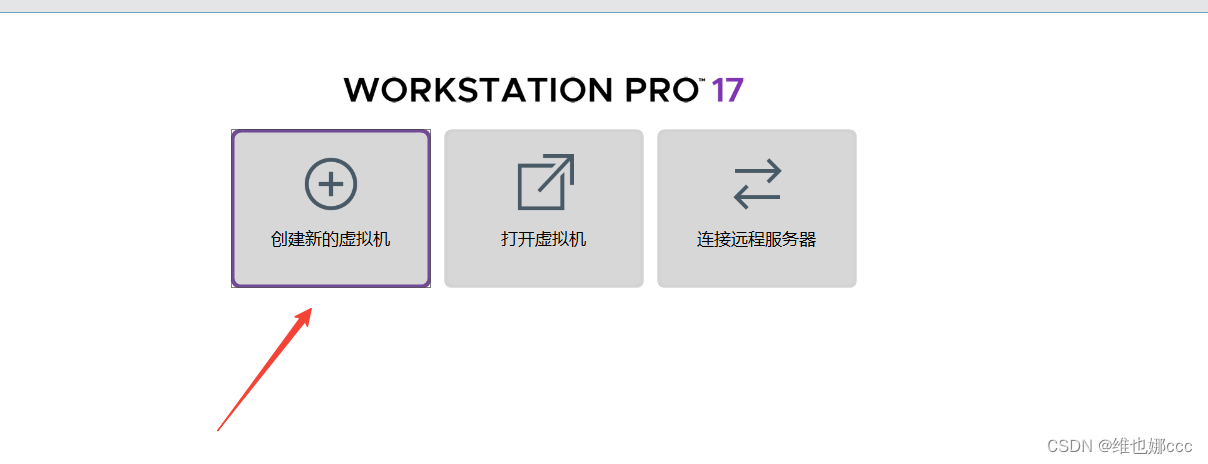
2: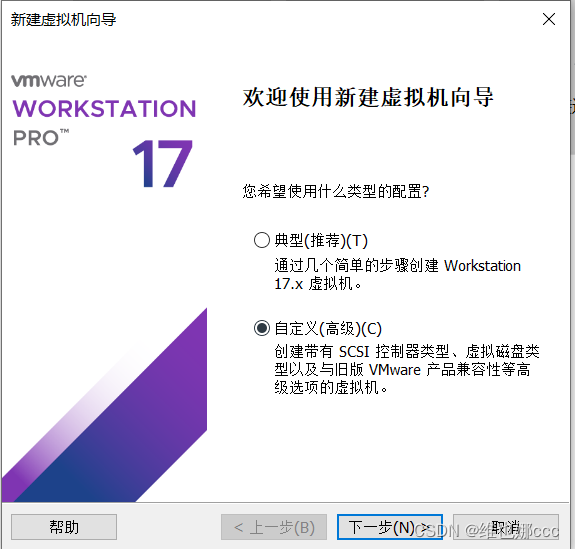
选择自定义
3: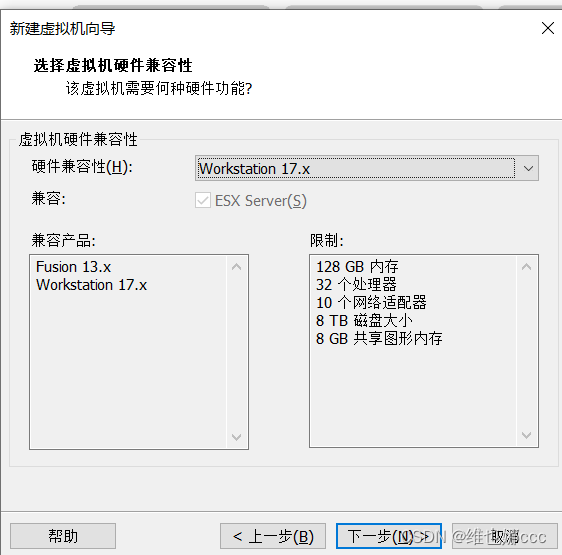
默认下一步
4: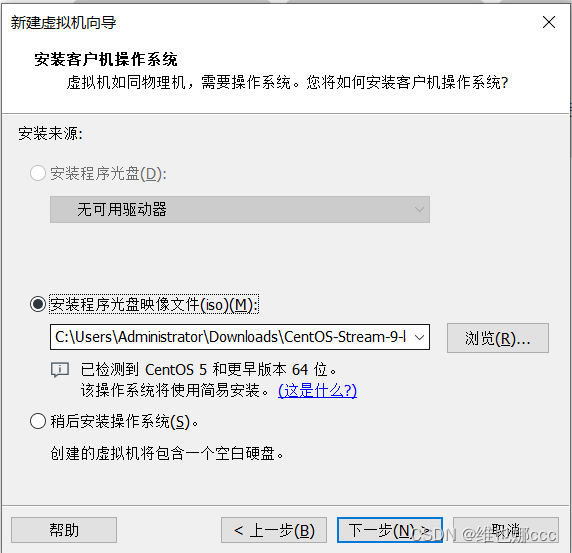
选择镜像,也可以选择稍后安装操作系统
5:
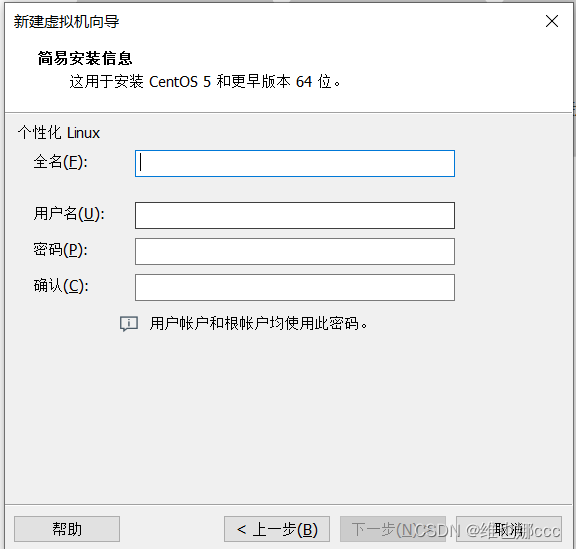
这里看个人
6:选择虚拟机存放的位置
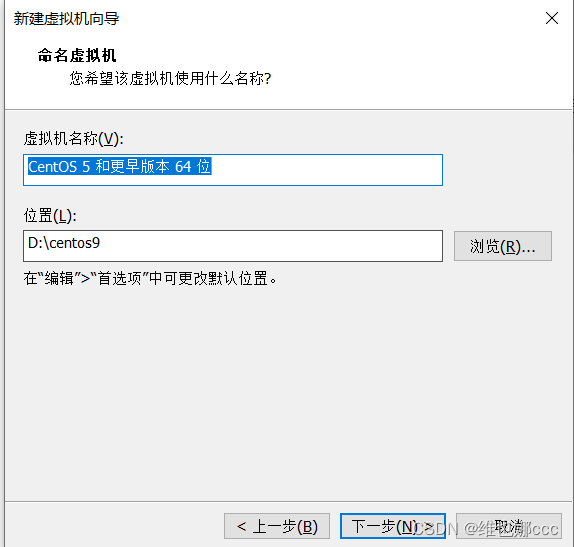
7:
处理器根据实际情况来
8:虚拟机内存也根据实际情况来

9:
网络默认NAT(有网线可以选择桥接)#根据实际情况而定
10: 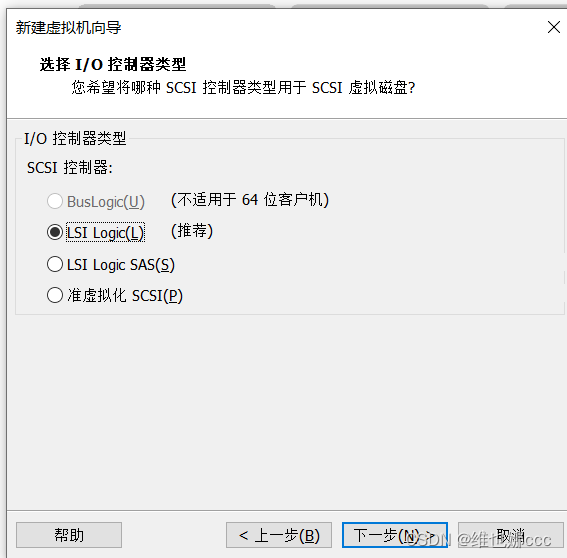
控制器默认下一步
11:磁盘类型默认下一步
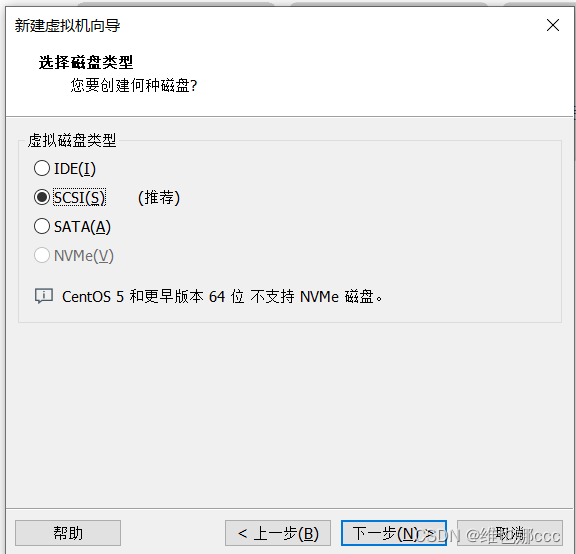
12: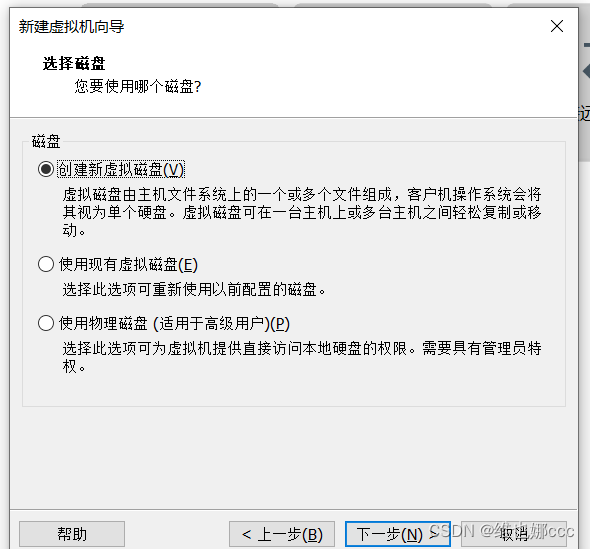
磁盘选择新建
13:磁盘容量根据实际情况来
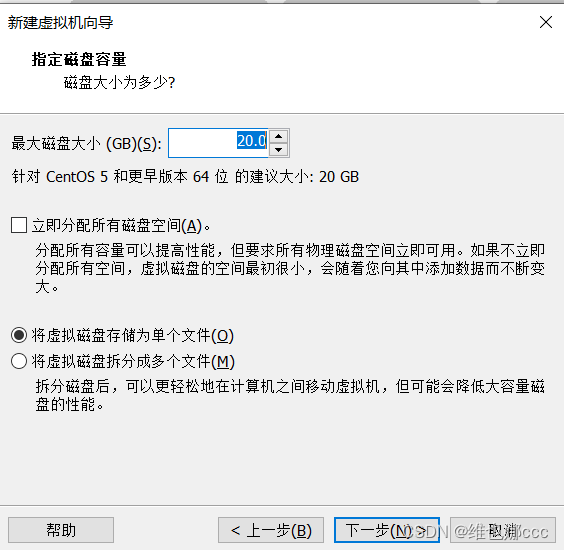
14:指定磁盘文件默认下一步
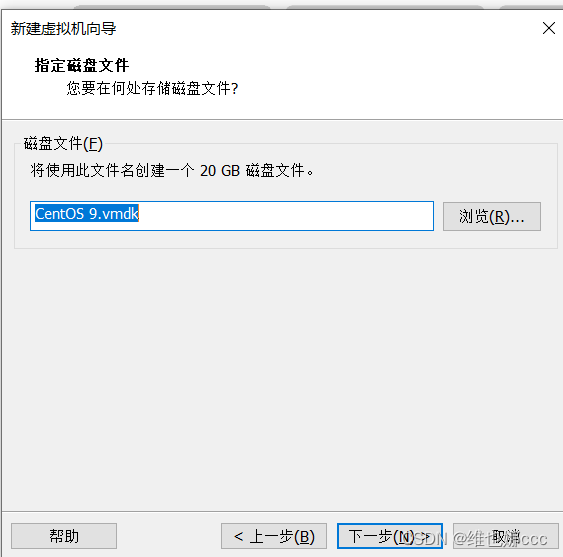
15:点击完成
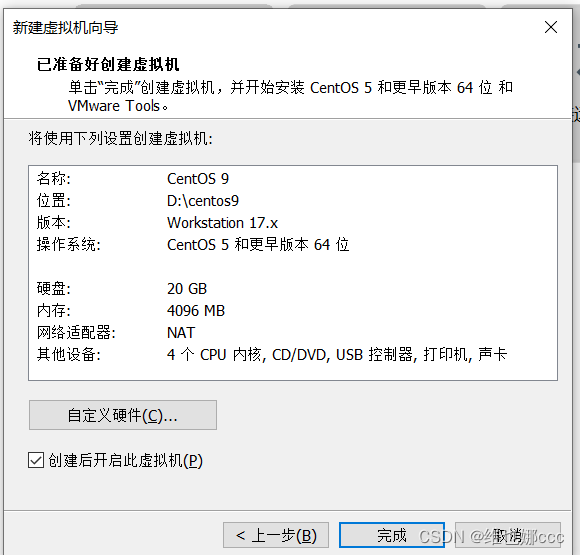
16:运行虚拟机
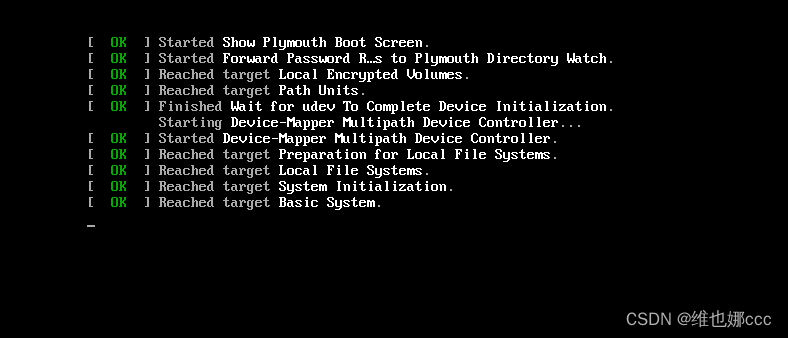
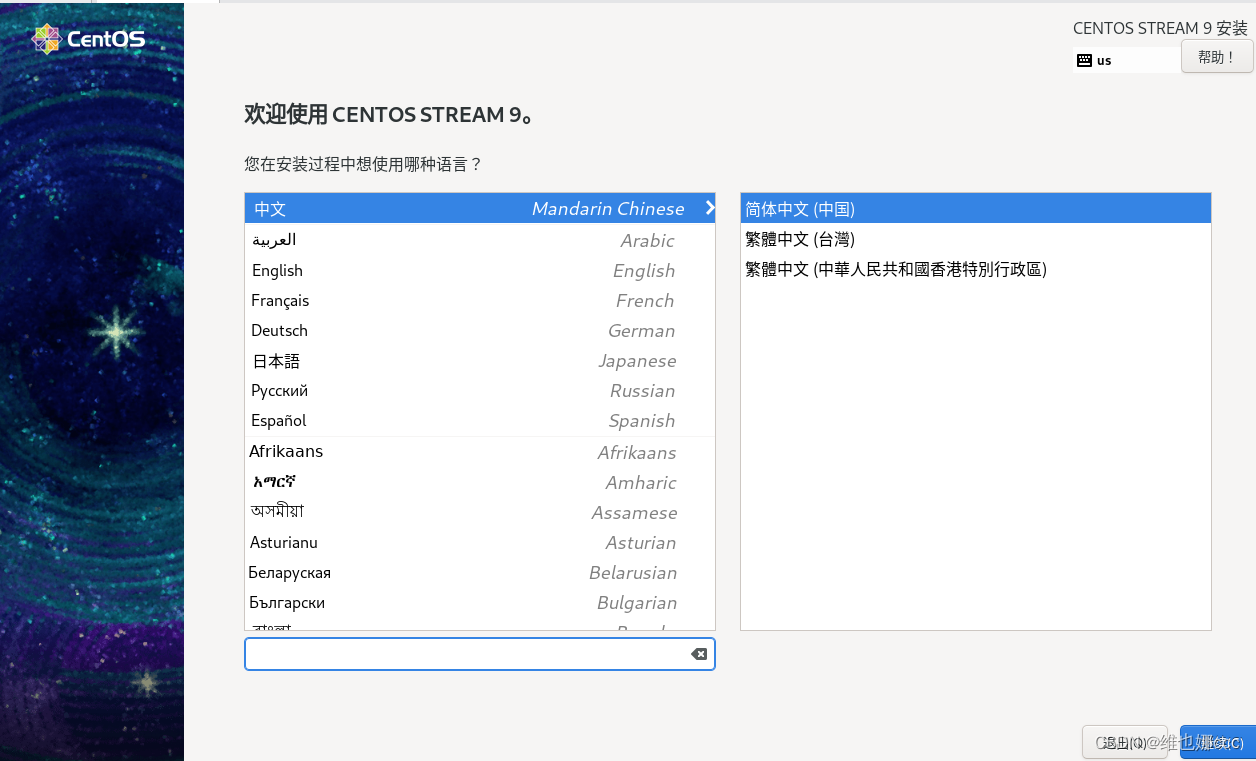
选择语言
17: 配置好用户名密码后即可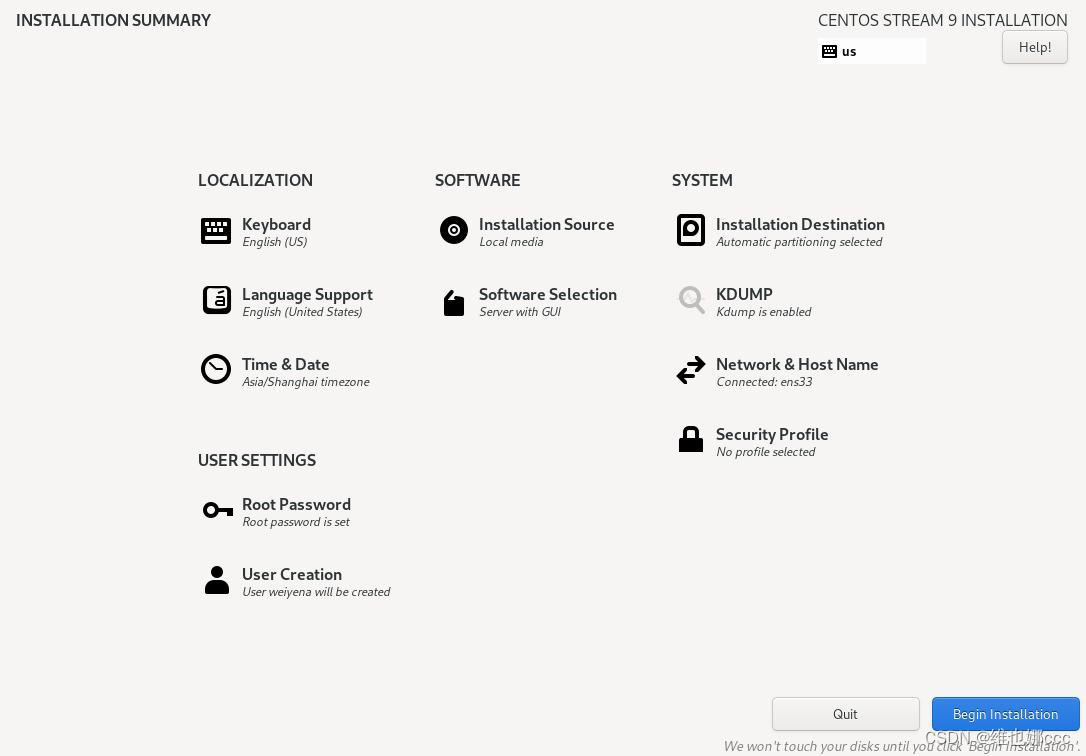
18: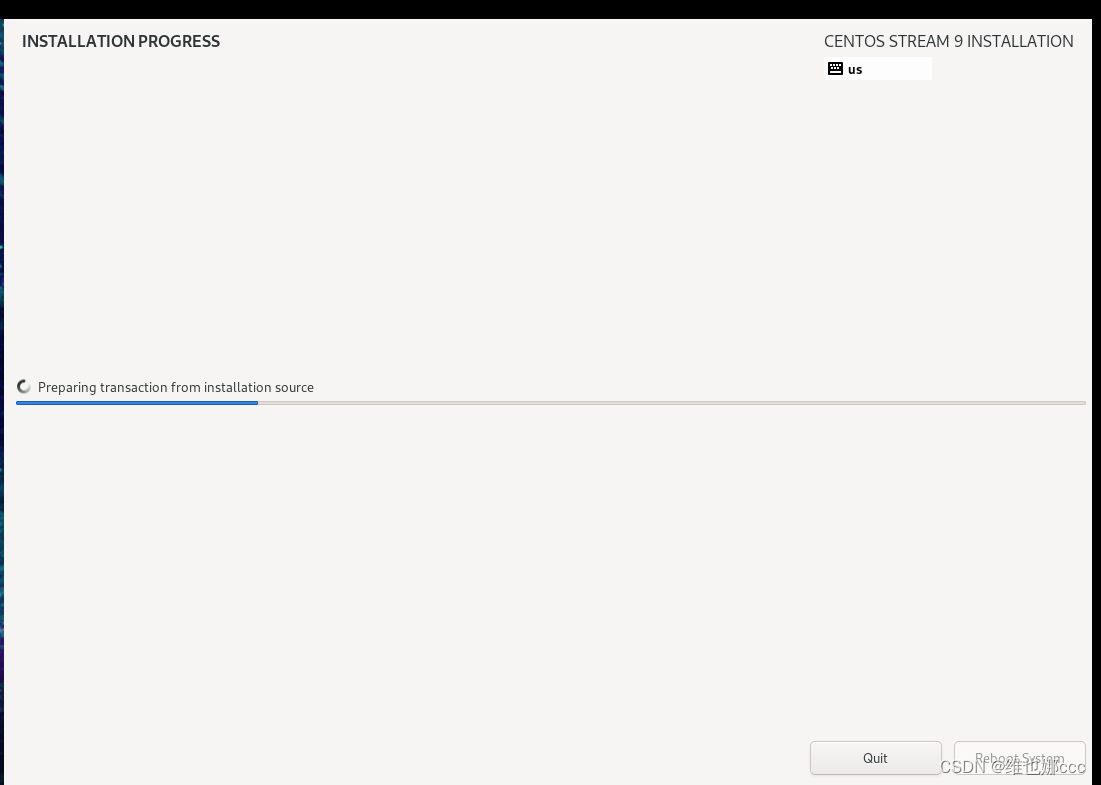
等待安装完成
19:这里下载好后需要重启
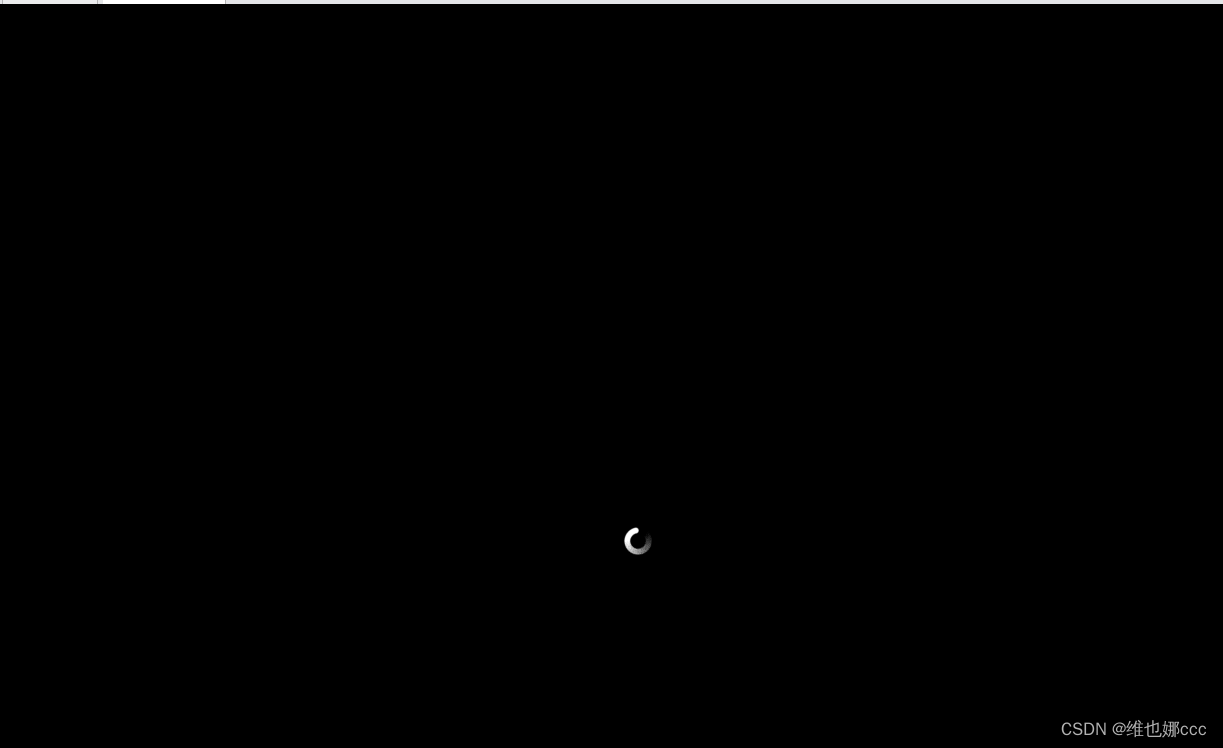
20:安装完成
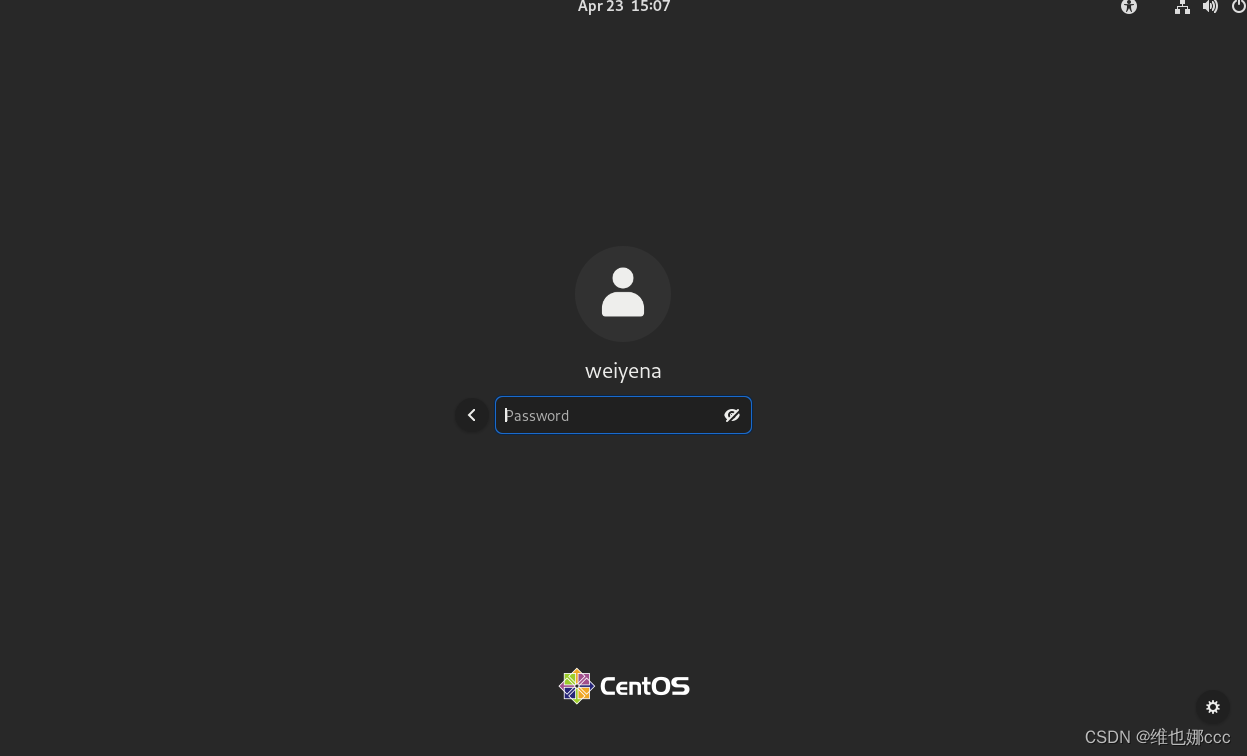























 1051
1051

 被折叠的 条评论
为什么被折叠?
被折叠的 条评论
为什么被折叠?










